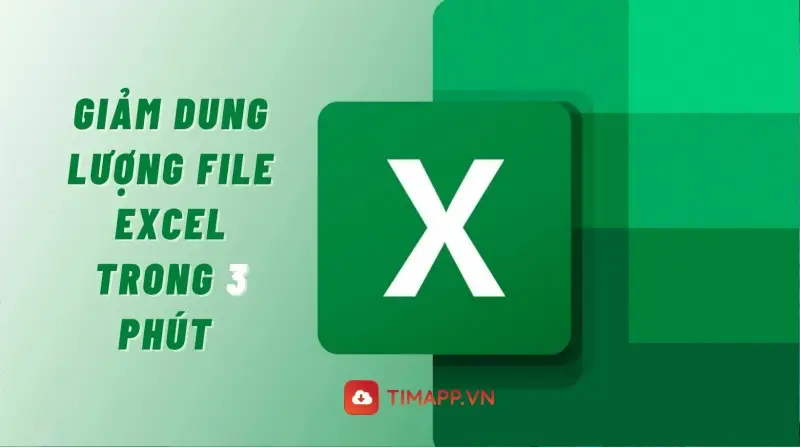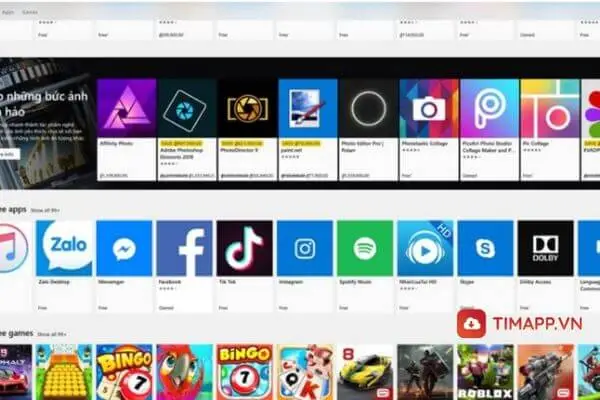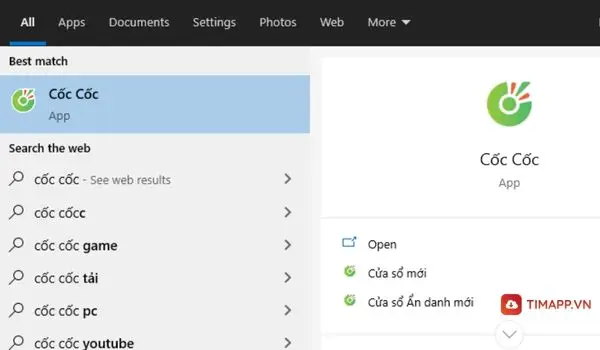Chuyện gì sẽ xảy ra nếu như vào một ngày nào đó bạn phát hiện ra máy tính không nhận ổ cứng? Hãy theo dõi bài viết dưới đây của Timapp.vn để biết được được nguyên nhân và giải pháp khắc phục lỗi máy tính không nhận ổ cứng trong và ổ cứng ngoài nhé!
Nguyên nhân và giải pháp khắc phục triệt để sự cố máy tính không nhận ổ cứng trong
Hệ thống BIOS bị thiết lập sai
Khi khởi động máy tính bạn thường xuyên gặp phải tình huống máy lên chậm hoặc máy hiện ra màn hình xanh thì khả năng cao hệ thống BIOS trên máy tính của bạn đã được cài đặt sai chế độ.
– Cách khắc phục:
Để chuyển BIOS trên máy tính về đúng chế độ, bạn hãy thực hiện những thao tác sau đây:
- Bước 1:Vào Start Menu và chọn Settings (biểu tượng hình răng cưa).
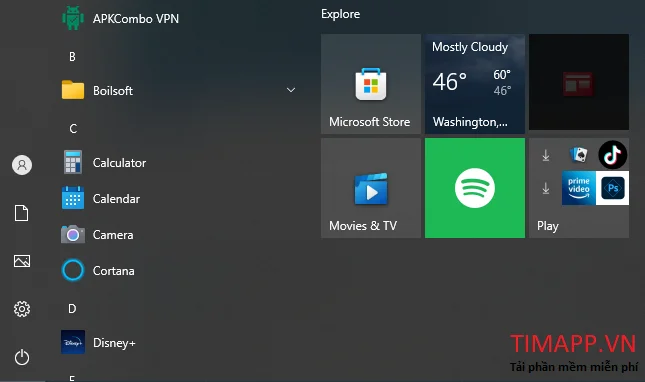
- Bước 2: Trong mục Settings (Cài đặt) ,bạn hãy ấn vào Update and Security.
- Bước 3: Di chuyển chuột đến mục Recovery
- Bước 4: Ấn vào Restart.
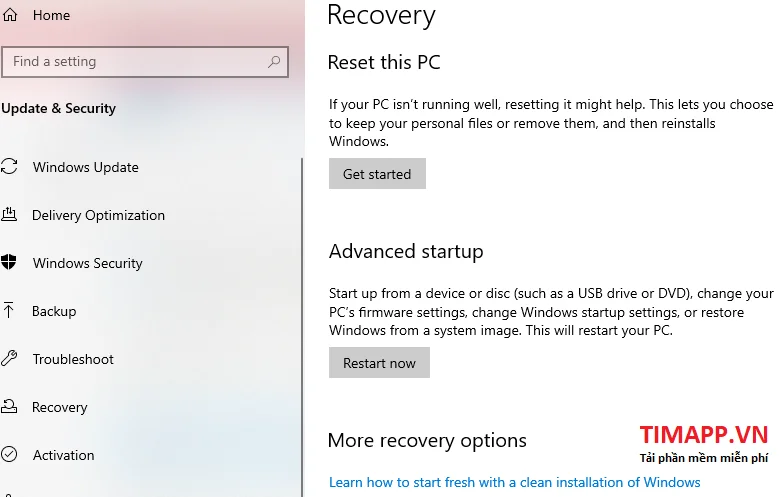
- Bước 5: Ấn vào Troubleshoot > và chọn Advanced options
- Bước 6: Tiếp tục ấn vào mục UEFI Firmware settings > sau cùng bạn hãy ấn vào Restart.
Dây kết nối ổ cứng bị lỏng hoặc hư hỏng
Ngoài việc BIOS thiết lập sai chế độ, thì dây cáp kết nối lỗi cũng là nguyên nhân cao khiến máy tính không chịu kết nối với ổ cứng.

Cách khắc phục:
Kiểm tra chân cắm của dây kết nối và ổ cứng xem có bị đứt, lỏng hoặc tụt ra hay không. Nếu dây bị tụt bạn hãy cắm chúng lại, còn nếu như dây bị đứt bạn hãy nối chúng lại. Trong trường hợp bạn không am hiểu cũng như có kinh nghiệm làm việc này thì hãy nhờ người có chuyên môn về máy tính đến hỗ trợ nhé.
Do ổ cứng không quay nên máy tính không nhận
Lỗi này thường xảy ra khi ổ cứng không được đáp ứng đủ nhu cầu về nguồn để hoạt động.

Cách khắc phục lỗi:
+ Nếu máy tính vẫn tiếp nhận ổ cứng trong BIOS như bình thường, nhưng đến khi bạn truy cập vào nó lại không hiển thị. Vậy thì bạn hãy quay sang kiểm tra chế độ SATA ngay. Nếu SATA đang chạy ở chế độ AHDI thì bạn cần đổi về chế độ IDE. Ngay khi đổi xong ổ cứng sẽ hiện lên.
+ Trong tình huống BIOS không tiếp nhận ổ cứng thì khả năng cao là mainboard chưa nhận ổ cứng. Cách xử lý vấn đề này rất đơn giản bạn chỉ cần rút dây cáp tín hiệu xử lý ra rồi cắm lại hoặc đổi dây cáp nguồn mới cho ổ cứng là xong.
+ Nếu bạn đã thử áp dụng cả 2 cách khắc phục trên mà ổ cứng vẫn không xuất hiện trên máy tính. Điều này có nghĩa là ổ cứng đó đã bị hư hỏng nặng và tốt nhất bạn nên mang máy ra các trung tâm, cửa hàng sửa chữa máy tính, laptop uy tín ở gần nhà để nhờ họ thay thế ổ cứng mới.
>>> Xem thêm: Hướng Dẫn Cách Check IP Trên Máy Tính Windows 10 Siêu Nhanh
Nguyên nhân và giải pháp khắc phục triệt để sự cố máy tính không nhận ổ cứng ngoài
Khi máy tính của bạn không tìm thấy ổ cứng cắm ngoài, khả năng cao là do một vài nguyên nhân sau:
Cáp kết nối ổ cứng ngoài bị hỏng
Dây cáp kết nối ổ cứng ngoài bị hỏng cũng là một trong những nguyên chính khiến cho máy tính và ổ cứng không nhận nhau. Nếu gặp phải tình trạng bạn hãy kiểm tra đầu cắm của dây cáp sạc xem chúng có bị hỏng, lỏng hoặc gãy hay không?
Cách khắc phục:
Thật ra việc xử lý vấn đề này cực kỳ đơn giản, bạn chỉ cần rút giắc cắm ra rồi cắm lại là xong. Nếu đầu giắc cắm của cáp bị cong, lệch hay gãy bạn hãy mua dây cáp mới.
Chân kết nối ổ cứng bị bám bẩn
Máy tính không thường xuyên được lau chùi nên các chân kết nối ở ổ cứng thường bị bụi bẩn bám vào. Và đó cũng chính là nguyên nhân khiến cho máy tính và ổ cứng ngoài không thể kết nối được với nhau.

Cách khắc phục:
Để xử lý lỗi trên bạn hãy dùng tăm bông để gạt bỏ hết bụi bẩn đang bám vào các chân kết nối của ổ cứng.
Ổ cứng chưa được gán/đặt tên
Đây là lỗi phổ biến mà nhiều người dùng ổ cứng bên ngoài mắc phải. Để gán tên cho ổ cứng hãy thực hiện lần lượt theo các bước dưới đây:
- Bước 1: Đầu tiên bạn vào My computer, rồi chọn mục Manage.
- Bước 2: Tại cửa sổ Computer Management bạn hãy chọn vào mục Disk Management > chọn vào biểu tượng ổ cứng di động rồi bấm chuột phải chọn Change Drive Letters and Paths….
- Bước 3: Nhấn chọn “Change” để đặt tên ổ cứng
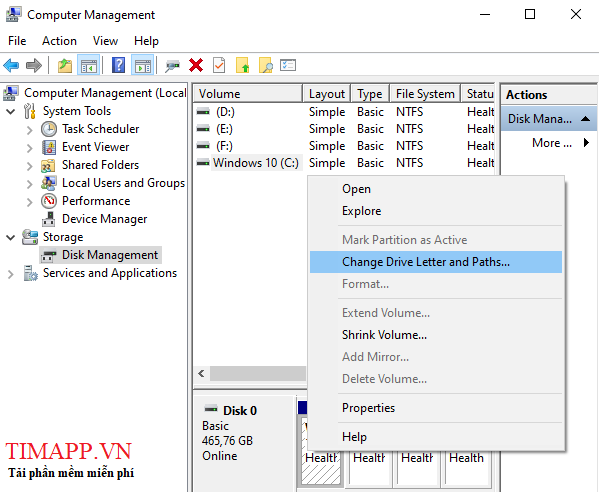
- Bước 4: Bạn chỉ cần nhấn OK là hoàn tất quá trình và khởi động lại máy tính để xem có tên ổ cứng bạn vừa thiết lập hay chưa
Ổ cứng chưa phân vùng
Nếu bạn đã thử cả 3 cách mà Timapp.vn vừa giới thiệu ở trên mà máy tính vẫn không kết nối được ổ cứng, thì bạn hãy tiến hành phân vùng lại ổ cứng. Tuy nhiên, trước khi thực hiện cần đảm bảo trong ổ cứng không còn nội dung, tài liệu, hình ảnh nào quan trọng. Còn không bạn phải sao lưu toàn bộ dữ liệu sang thiết bị khác rồi mới tiến hành phân vùng ổ cứng.
Cách thực hiện:
- Bước 1: Truy cập vào My computer >chọn Manage > Chọn Disk Management
- Bước 2: Bấm chuột phải vào ổ cứng di động > sau đó chọn Format
máy tính không nhận ổ cứng
- Bước 3: Cuối cùng bạn hãy phân lại ổ cứng theo chuẩn “NTFS”.
Hy vọng với những thông tin mà Timapp.vn vừa cung cấp ở trên bạn đã hiểu được những nguyên nhân và cách khắc phục máy tính không nhận ổ cứng. Cảm ơn bạn đã quan tâm và theo dõi hết bài viết này của chúng tôi, hẹn gặp lại bạn trong những bài viết mẹo – thủ thuật máy tính tiếp theo.